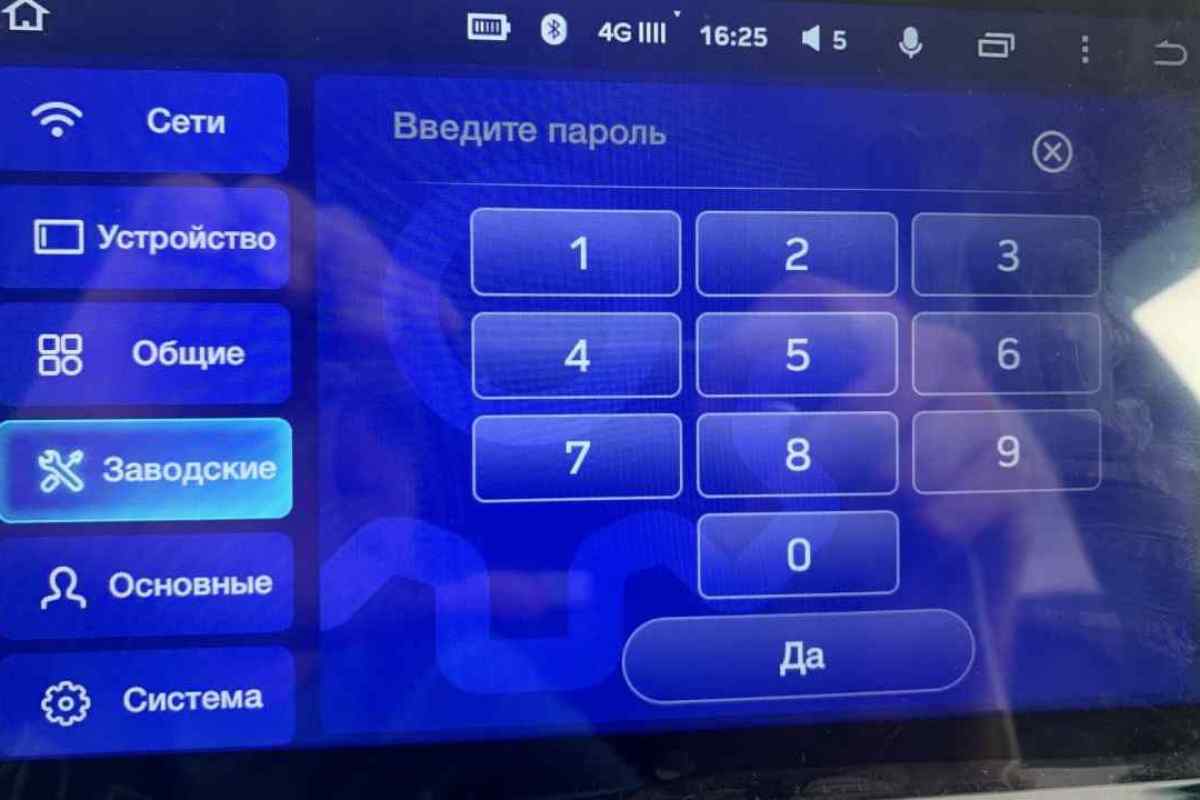Не секрет, що персональний комп 'ютер далеко не завжди є дійсно персональним. На роботі або вдома за одним комп 'ютером, так чи інакше, закріплюється цілий список потенційних користувачів. І, хочете ви цього чи ні, ваші документи не цілком захищені від "загроз зовнішнього світу". Але наша покрокова інструкція допоможе вам приховати особливо значущі теки і документи без залучення сторонніх програм і зробити ваш цифровий світ більш безпечним.
Інструкція
1. Увійдіть до системи під обліковим записом "Адміністратор". Після цього увімкніть зашифровку даних за алгоритмом 3DES: додайте за допомогою редактора реєстру параметр типу DWORD: HKEY_LOCAL_MACHINE\ SOFTWARE\Microsoft\Windows NT\CurrentVersion\EFS.”AlgorithmID “=dword: 0×6603.
2. Створіть обліковий запис головного користувача, під цим записом буде здійснюватися основна робота. Увійдіть до системи під цим обліковим записом (на момент налаштування дайте їй права адміністратора).
3. Зайдіть у меню "Пуск". Потім виберіть "Мій комп 'ютер". У лівій частині вікна правою клавішею миші клацніть "Мої документи". Потім - "Властивості" - закладка "Загальні" - "Інші"... - виділіть "Шифрувати вміст для захисту даних" - 2 рази натисніть кнопку "OK" - у вікні, що з 'явиться, виберіть "до цієї теки і до всіх вкладених файлів" - знову натисніть "Ok". Таким чином можна засунути.
4. Зайдіть у меню "Пуск" - "Виконати" - наберіть команду mmc - натисніть "Ok"
5. У меню вікна, що з 'явилося, виберіть "Консоль". Далі - "Додати або видалити оснастку"... - "Додати"... - виберіть "Сертифікати" і натисніть "Додати" - позначте "Мій обліковий запис користувача" - "Готово" - "Закрити" - "Ok".
6. Виберіть та відкрийте гілку "Сертифікати" - "Особисті" - "Сертифікати"
7. Клацніть правою клавішею миші на сертифікат користувача - виберіть "Всі завдання" - "Експорт..."
8. У вікні, що з 'явиться, натисніть "Далі" - "Так", "експортувати закритий ключ" - "Далі" - "Далі" - введіть пароль для закритого ключа (мінімум 8 символів) - "Далі" - введіть назву файлу і вкажіть шлях, за яким він буде записаний - "Далі" - "Готово" - "Ок".
9. Збережіть створений вами файл на будь-який зовнішній носій інформації. Не забудьте вилучити файл сертифіката з жорсткого диска.